Olympus MJU TOUGH-6000: Использование режимов съемки
Использование режимов съемки: Olympus MJU TOUGH-6000
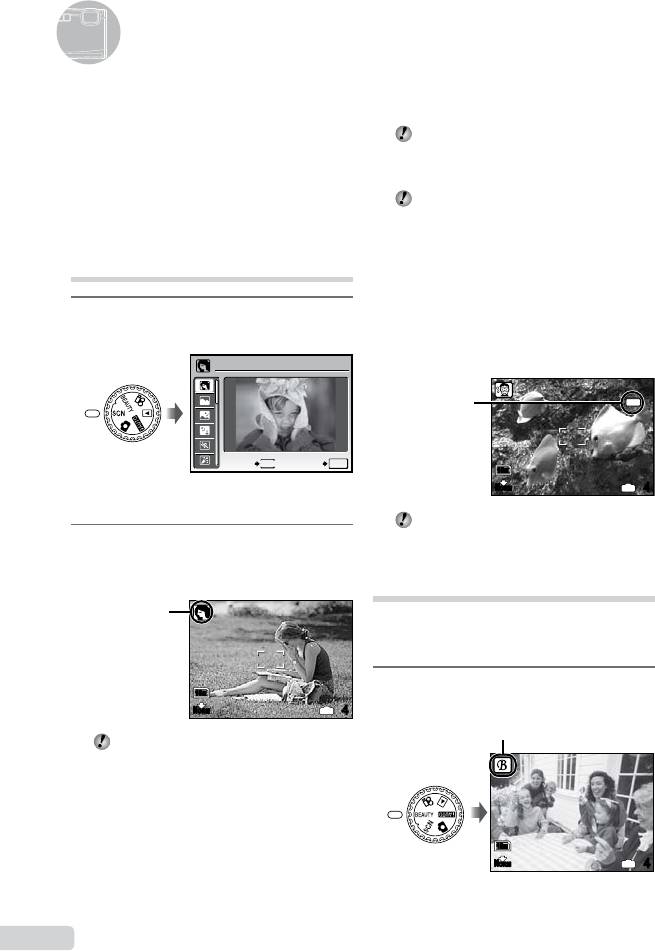
на5,0м.
Прииспользованиифотокамерена
глубине,превышающей3м,обязательно
пользуйтесьбоксомдляподводной
съемки.
“Важнаяинформацияофункциях
водонепроницаемостииударопрочности”
(стр.64)
Для блокировки расстояния
фокусировки при подводной съемке
(Фиксация АФ)
Когдавыбраныопции[СНАПШОТ
ПОДВОДОЙ],[k
ШИР.УГОЛПОД
ВОДОЙ1]или[H
МАКРОПОДВОДОЙ],
нажмитеB.
18
RU
AFL
10
M
N
ORM
IN
4
Метка^
ДляотменынажмитеBещераз,чтобы
очиститьметку^.
Улучшение оттенка и
текстуры кожи (Pежим b)
Фотокамеранаходитлицочеловекаиперед
съемкойкадрапридаеткожегладкостьи
полупрозрачность.
1
Установите диск режимов в
положение b.
10
M
N
ORM
IN
4
Вэтомразделеприводитсяописание
доступныхрежимовсъемки.Взависимости
отрежимаможноменятьтеилииные
настройки.Подробныесведенияофункциях,
регулировкукоторыхможновыполнить,
см.раздел“Менюдляфункцийсъемки”на
стр.27.
Использование наилучшего
режима для сцены съемки
(Режим )
1
Установите диск режимов в
положение .
Индикаторрежимаb
ПОРТРЕТ
ВЫХОД
MENU
УСТАН
OK
Пояснениевыбранногорежимаотображается,
поканажатаиудерживаетсякнопкаE.
2
Используйте AB для выбора
наилучшего режима съемки, и
нажмите кнопку o.
10
M
N
ORM
IN
4
Использование режимов съемки
●
Значок,
указывающий
установленный
режимсцены
Дляизменениянадругойрежимсцены
используйтеменю.[O
СЮЖЕТ.ПРОГ.]
(стр.31)
Для выполнения подводной съемки
Выберитеопцию[СНАПШОТПОД
ВОДОЙ],[kШИР.УГОЛПОДВОДОЙ1],
*1
[lШИР.УГОЛПОДВОДОЙ2]
,
[HМАКРОПОДВОДОЙ].
*1
Приустановленнойопции[lШИР.УГОЛ
ПОДВОДОЙ2]фокусноерасстояние
автоматическиустанавливаетсяприблиз.
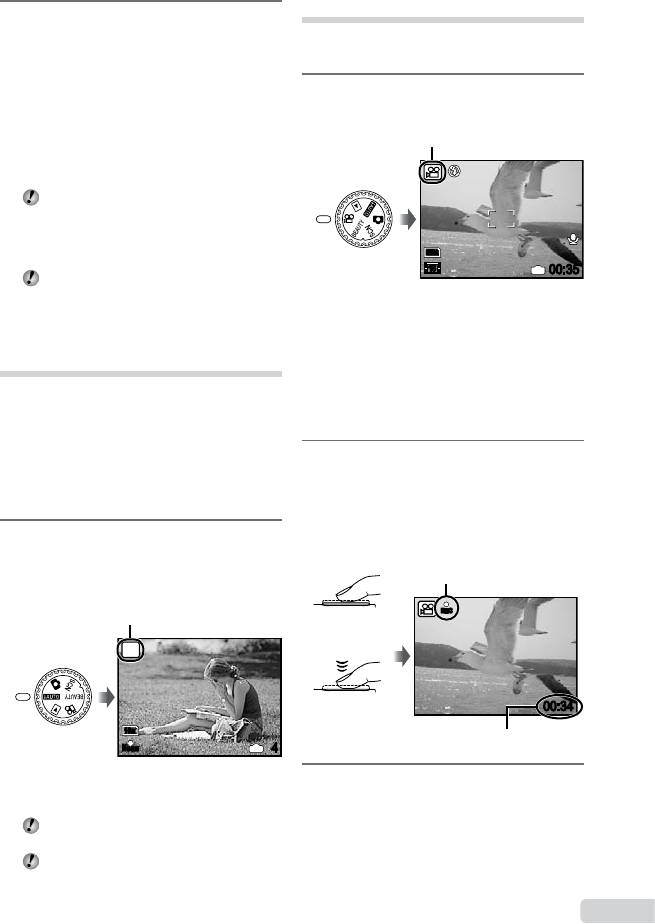
2
Направьте фотокамеру на объект.
Проверьте рамку, появляющуюся
вокруг лица, обнаруженного
камерой, а затем нажмите кнопку
спуска затвора для выполнения
снимка.
Сохраняютсякакисходное,таки
отредактированноеизображения.
Еслиретушированиеневозможно,будет
сохранентолькоисходныйкадр.
Длянекоторыхобъектоврамкаможет
непоявиться,можетпотребоваться
некотороевремядляеепоявления
илиредактированиеможетбыть
неэффективно.
[РАЗМЕРФОТО]отретушированного
изображенияограничен[J]или
меньше.
Съемка с автоматическими
установками (Режим
A
)
Этоавтоматическийрежим,вкотором
фотокамерасамавыбираетнаиболее
подходящийрежимдлясъемкиобъекта.
Вэтомрежимедостаточнопростонажать
кнопкуспусказатвора,чтобысделатьснимок
сиспользованиемоптимальныхнастроекдля
даннойсцены.Установкивменюфункций
съемкинедоступныврежимеA.
1
Установите диск режимов в
положение
A
.
RU
19
i
AUTO
10
M
N
ORM
IN
4
Видеосъемка (Режим n)
Вместесвидеозаписьюпроизводитсязапись
звука.
1
Установите диск режимов в
положение n.
●
●
Индикаторсменяетсяна
значокрежимасцены,
выбранногофотокамерой.
●
Чтобыузнать,какойименнорежимвыбран
фотокамерой,нажмитекнопкуспусказатвора
наполовинуилинажмитекнопку
g.
Внекоторыхслучаяхфотокамеране
можетвыбратьжелаемыйрежимсъемки.
Когдафотокамеранеможет
определить,какойрежим
оптимален,выбираетсярежимP.
QVGA
15
IN
00:35
Индикаторрежимаn
Зуммирование при записи видео
Привидеосъемкеоптическийзумне
работает.
Используйте[ЦИФРОВОЙЗУМ](стр.29).
Видеосъемка с цифровой
стабилизацией изображения
[СТАБ.ВИДЕО](стр.30)
2
Нажмите кнопку спуска затвора
наполовину вниз, чтобы
выполнить фокусировку на
объект, и плавно нажмите кнопку
полностью вниз, чтобы начать
запись.
Нажмите
наполовину
вниз
Нажмите
полностью
REC
00:34
Вовремясъемкигориткрасным
Оставшеесявремязаписи(стр.63)
3
Плавно нажмите кнопку спуска
затвора полностью вниз, чтобы
остановить запись.
Оглавление
- Названия частей
- Подготовка фотокамеры
- Съемка, просмотр и удаление
- Использование режимов съемки
- Использование функций съемки
- Использование функций воспроизведения
- Меню для функций съемки
- Меню для функций воспроизведения, редактирования и печати
- Меню для других настроек фотокамеры
- Печать
- Использование OLYMPUS Master 2
- Советы по использованию
- Приложение
- Индекс






